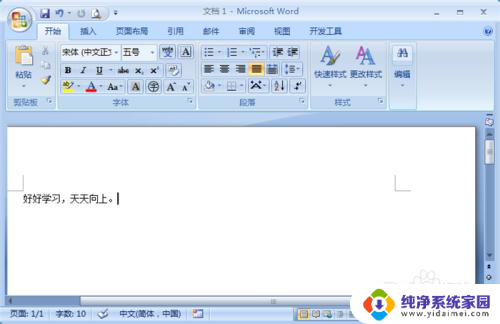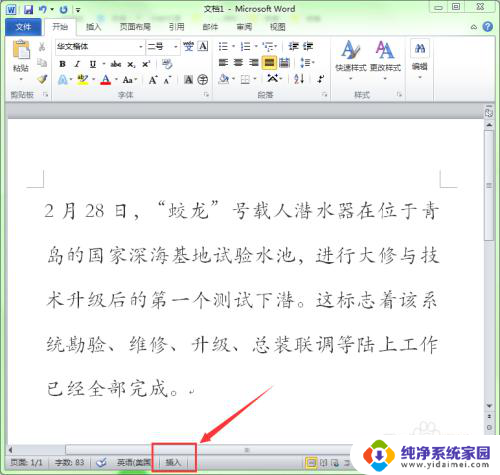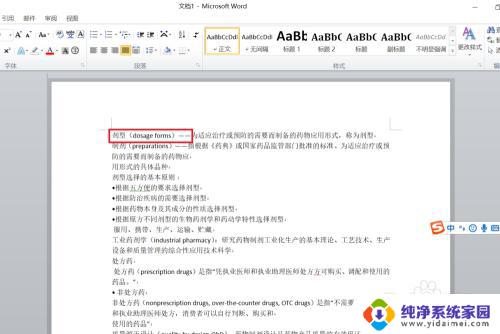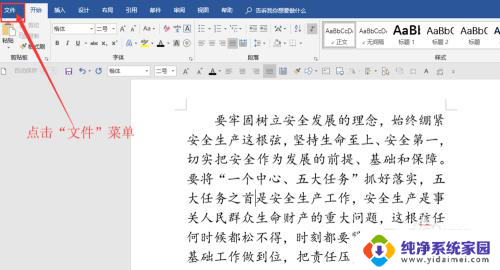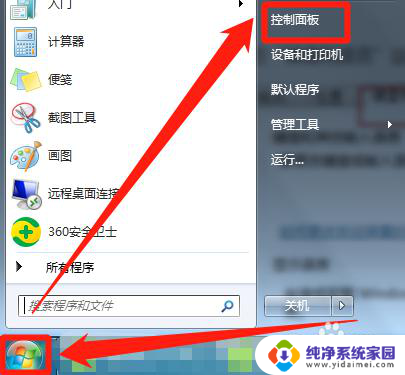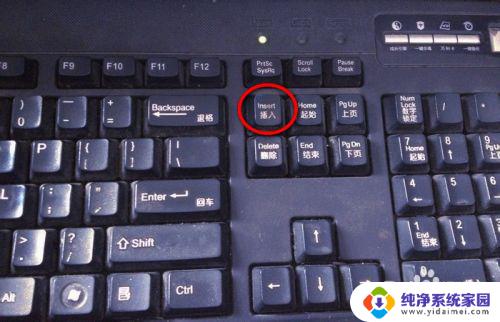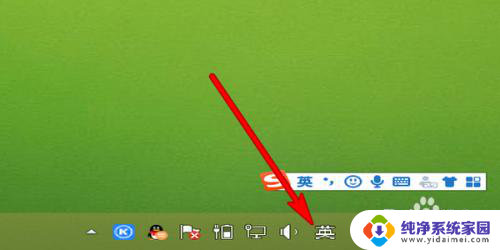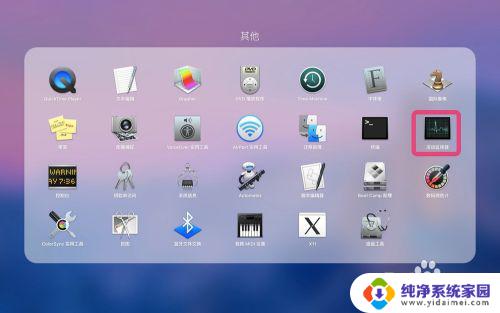电脑打字从中间输入后面的字体都没有了 文字中间插入文字如何操作
电脑打字从中间输入后面的字体都没有了,对于经常使用电脑打字的人来说,中间插入文字是一件很常见的事情,可是有时候,我们输入之后发现后面的字体都没有了,这该怎么办呢?实际上这并不是一个难题。如果你遇到了这种情况,可以试试以下几种方法。第一种方法是在想插入文字的地方敲入ctrl + shift + space,这样就能在当前文本框的中间插入一个空格,然后你就可以输入你需要的文字了。第二种方法是先按下insert键进入插入模式,然后输入你需要插入的文字,保存即可。如果你是在普通模式下输入了文字,可以按下insert键切换成插入模式,然后按下光标右侧的delete键,就可以删除后面的文本,然后输入你需要插入的文字了。总之熟练掌握这些方法,你就可以更加便捷地使用电脑进行打字了。
具体方法:
1.首先将word打开,点击要插入文字的地方。

2.然后打出要输入的几个文字,按回车按键。
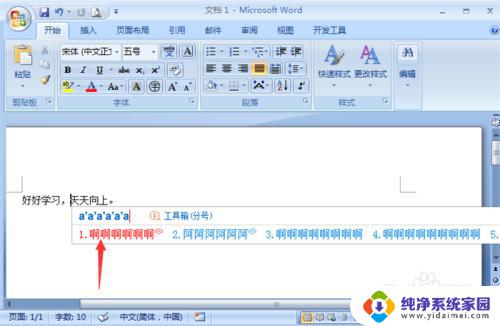
3.然后文字插入成功,但是后面的文字消失了,被前面的文字吃掉。
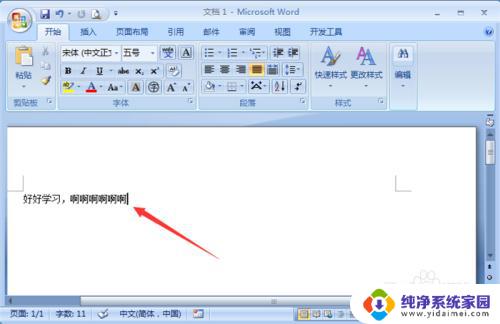
4.这时我们撤销前面的操作,恢复本来的文字。先按一下【Insert】按键。

5.然后重新插入文字,后面的文字就不会消失了,这个问题就解决了。
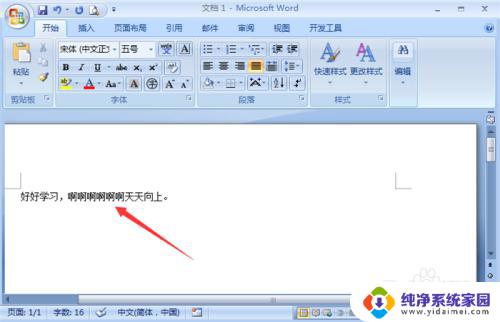
以上是电脑打字时,中间输入的字体消失的全部内容,如果您遇到了这种情况,可以按照以上方法解决,希望这些方法能够对您有所帮助。